很多网友想知道uac怎么关闭,UAC(用户账户控制)是Windows的一项安全功能,它可以防止未经授权的更改对计算机造成影响。但是,UAC也会给用户带来一些不便,比如弹出烦人的确认对话框。那么我们应该如何关闭这项功能呢?今天就为大家分享一些关闭uac的工具及方法,希望能够帮助到有需要的网友。
关闭uac
方法一. 使用UAC Pass工具
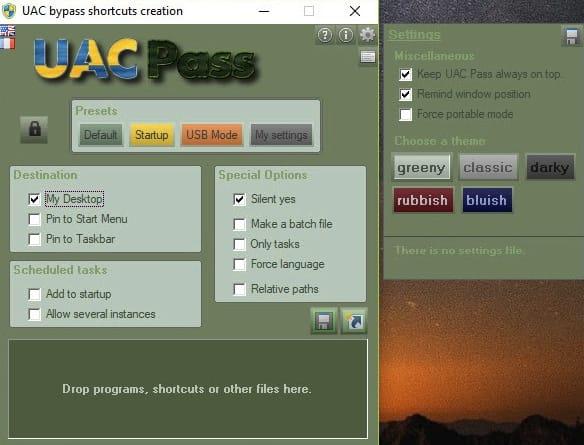
UAC Pass这是一个免费的小工具(V1.8版本免费下载「提取码1002」),可以让你为指定的程序创建一个快捷方式,运行时不需要UAC提示。你只需要将程序图标拖放到UAC Pass窗口中,就可以生成一个无UAC的快捷方式。你可以将这些快捷方式放在桌面或者任务栏上,方便使用。
方法二. 使用注册表编辑器
这是一个比较高级的方法,需要你修改注册表中的一些键值。你需要打开“运行”窗口,输入regedit,然后按回车键。在注册表编辑器中,找到以下路径:
HKEY_LOCAL_MACHINE\SOFTWARE\Microsoft\Windows\CurrentVersion\Policies\System
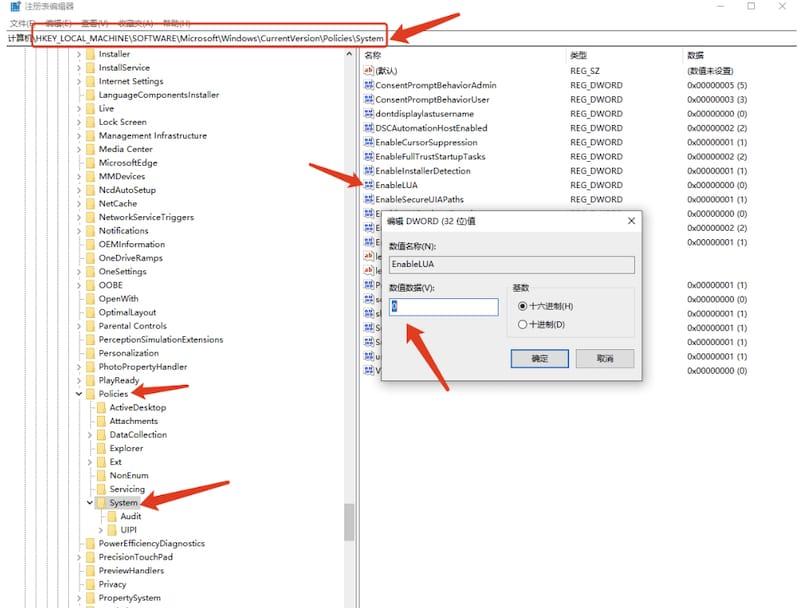
在右侧窗格中,双击EnableLUA键值,将其数值数据改为0,然后点击确定。重启计算机后,UAC就会被关闭。
方法三. 使用控制面板设置关闭
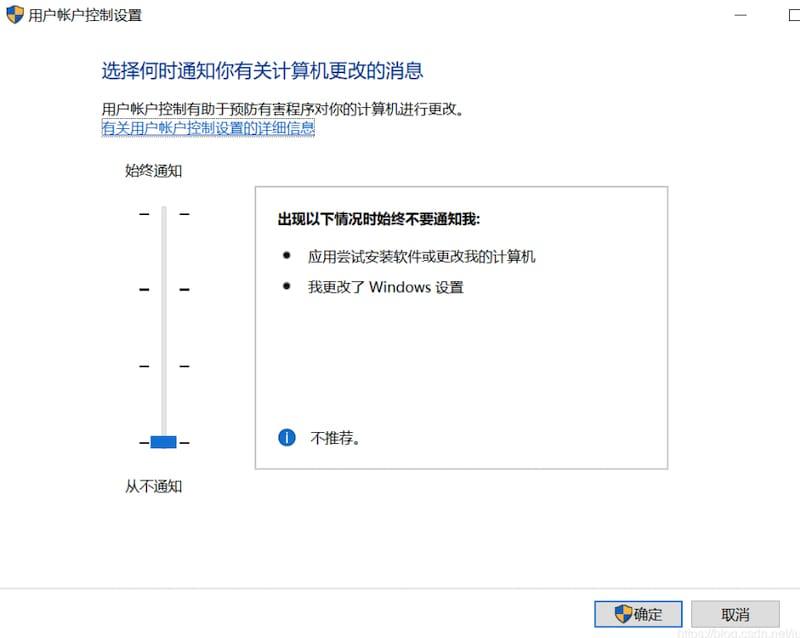
这是一个比较简单的方法,适合普通用户。你需要打开控制面板,选择“用户账户和家庭安全”,然后选择“用户账户”。在左侧窗口中,点击“更改用户账户控制设置”,然后将滑动条拖到最下方,选择“从不通知”,点击确定。重启计算机后,UAC就会被关闭。













